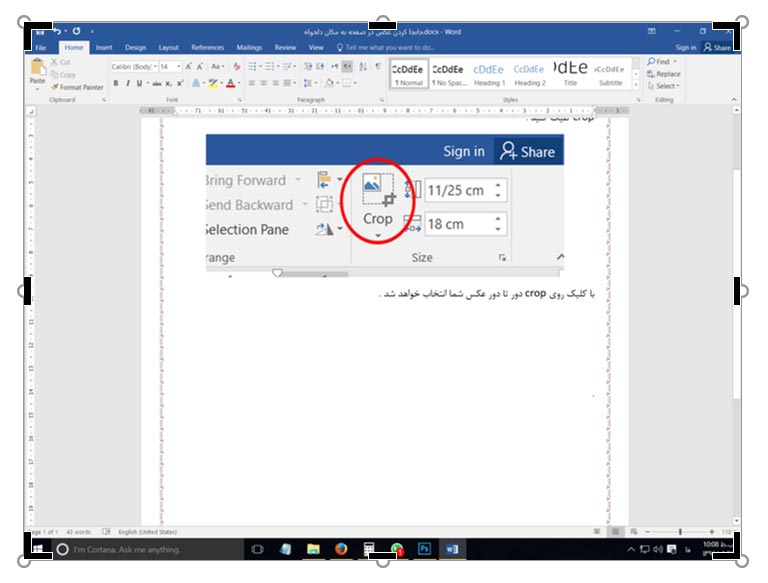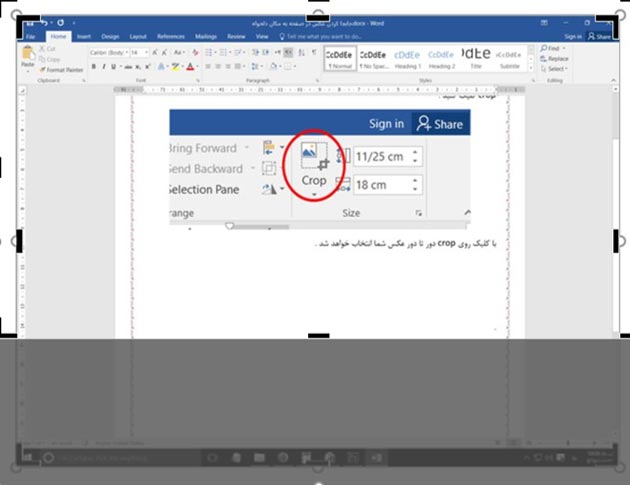در هنگام کار با ورد گاهی وقتها مجبور به استفاده از عکسهایی میشوید که اندازه آنها با نیاز شما سازگار نیست. برای برش (کرپ) عکس لازم نیست از فتوشاپ یا برنامههای ادیتور عکس استفاده کنید. این ابزار در خود ورد تعبیه شده است.
.
.
.
عکسی را وارد صفحه کنید. روی آن دابل کلیک کنید تا تب format نمایش داده شود. حالا سمت راست صفحه روی crop کلیک کنید.
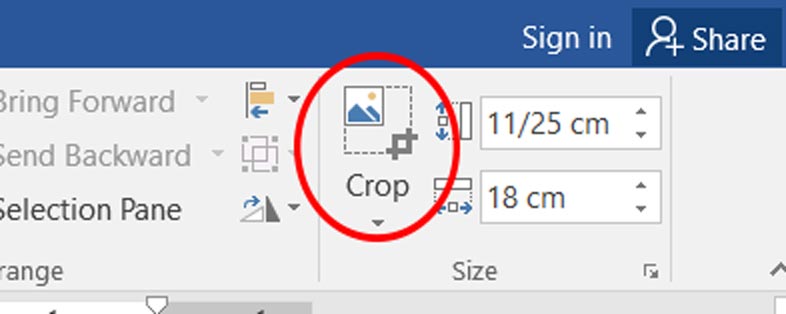 با کلیک روی crop دور تا دور عکس شما، خطهای تیرهای نمایش داده میشود. ماوس را روی آن خطهای تیره ببرید، شکلک ماوس تغییر خواهد کرد، چپ کلیک کنید، کلید چپ ماوس را رها نکنید و ماوس را به سمت داخل عکس حرکت دهید. با حرکت ماوس به سمت داخل عکس، بخشهایی از عکس تیره خواهد شد.
با کلیک روی crop دور تا دور عکس شما، خطهای تیرهای نمایش داده میشود. ماوس را روی آن خطهای تیره ببرید، شکلک ماوس تغییر خواهد کرد، چپ کلیک کنید، کلید چپ ماوس را رها نکنید و ماوس را به سمت داخل عکس حرکت دهید. با حرکت ماوس به سمت داخل عکس، بخشهایی از عکس تیره خواهد شد.
حالا اگر دوباره روی crop چپ کلیک کنید، قسمتهای تیره شدهی عکس حذف خواهد شد.
فرض کنیم میخواهیم بخش پایین عکس بالا را حذف کنیم. برای این کار مراحل زیر را دنبال کنید؛
1 – روی عکس دابل کلیک کنیم.
2 – روی crop کلیک می کنیم.
3 – به پایین عکس دقت کنید. یک خط تیره در وسط قرار دارد.
4 – ماوس را روی آن میبریم. بعد از تغییر شکل ماوس، چپ کلیک میکنیم و ماوس را به سمت بالا حرکت میدهیم.
گردآورنده: دنیاها، دانشنامۀ فارسی | www.donyaha.ir
![]()